Способы входа в личный кабинет на Теле2. Пароль личный кабинет теле2
с телефона, ПК и планшета
Популярность Теле2 как оператора разошлась по всей России, и вполне заслуженно – его услугами пользуется множество абонентов. Ориентирование идет на стабильный функционал – и это одна из граней его успеха. В особенности – возможность зайти в Личный кабинет с любого устройства, поддерживающего Интернет.
Вход с помощью номера телефона
Неважен ваш тариф и баланс – войти может любой абонент.
Вход в Личный кабинет осуществляется через официальный сайт tele2.ru – там вас спросят, с Московского ли вы региона. При нажатии на отрицательный ответ вам выдается региональный список, в котором выбираете свой, после чего вверху справа обнаружите заветный «Войти».
Перед нами «Вход в систему». В данное поле вводите номер телефона (код России — +7), после чего кликайте на «Войти». Далее следует хитрая штука, держите устройство под рукой – сайт предложит вам за 20 секунд отправить сообщение с цифрой «1» (это же высветиться у вас на экране мобильного устройства).
Общий пароль
Наш указатель – та же кнопка «Войти». Только теперь мы выберем пункт «По номеру и паролю». Найдите ниже второго поля с меткой «Пароль» надпись: «Вспомнить или получить пароль». Она нам и нужна, выберите ее.
В новом окне нужно указать свой номер и нажать «Продолжить». Если все сделано правильно, то SMS-сообщением вам придет пароль, который нужно ввести за 10 минут. И нажимаете «Готово». Вот вы и здесь.
Социальные сети
Вам также помогут ваши странички в социальных сетях, будь то ВКонтакте или Одноклассники, можно зайти и через них. Это делается через соответствующие значки – пролистните сайт до самого конца, и обнаружите их. Один клик, даете разрешение доступа, используя страничку данной социальной сети – и готово. Но предварительно не забудьте привязать свой номер к профилю.
Преимущество данного способа – в скорости. Очень удобно заходить в свой кабинет за секунды.
Корпоративный личный кабинет
Теле2 в том числе заботится и о удобстве бизнес-информации для своих абонентов. На повестке главы – бизнесмены. Для них существует отдельный кабинет – и сейчас попытаемся туда зайти.
В верхнем левом углу приметьте надпись: «Для бизнеса». После нажатия выберите свой регион в появившемся окне. Теперь переведите свой взгляд в противоположный правый угол – нам нужен «Личный кабинет».
Предположим, что бизнес-клиент зашел сюда впервые. Ему нужно зарегистрироваться, кликнув на аналогичную надпись.
С полем телефона все понятно, но откуда взять пароль…?
Вместе с SIM-картой при покупке прилагались документы – в них указан PUK-код, который и является паролем.
Бизнес-клиенту может потребоваться дополнительная информация (скажем, могут потребовать написать заявление) – тогда он может узнать ее, позвонив на номер 636.
Несмотря на некоторую отличную процедуру входа, принцип корпоративного личного кабинета ничем не отличается от обычного. И мы подобрались к главному.
Назначение Личного кабинета
Здесь мы можем сделать немало интересных вещей, например:
- проверить свой баланс и пополнить его;
- подключить новые услуги или отключить ненужные;
- настроить выбранный тариф, сменить на новый;
- узнать подробную информацию о счете.
И не по истечении какого-нибудь количества времени, а сразу же, как только авторизовался и вошел в кабинет.
Плюс можно просмотреть уведомления Личного кабинета и настроить ту информацию, которую вы хотите видеть, откинув ненужную.
Баланс
Второе название ЛК – Мой Теле2. Проверка баланса – распространенная процедура у всех пользователей. Через кабинет это делается быстрее, чем отсылать SMS и ожидать ответа. И отображаются цифры в реальном времени – при пополнении сразу видно, сколько средств у вас теперь на счете. Нужное окошко отображается сразу, при входе в кабинет.
Для оплаты тарифа через Интернет необходимо привязать банковскую карточку. И не волноваться о том, что ваши личные данные могут утечь в Сеть – все защищено по высшему разряду, и ваши перечисления никуда не исчезнут.
Детализация расходов
«Расходы и платежи» — «Детализация расходов».
Согласно информации, которая будет на экране после перехода в соответствующий пункт, можно за последние полгода узнать о своих расходах по звонкам или сообщениям.
Причем отчетность отправляется на ваш электронный адрес и может задержаться на 4 часа ввиду огромного количества абонентов. Так и попросят — не отправлять несколько заявок сразу.
Два момента: имейте под рукой программу, способную читать PDF-файлы и не пугайтесь, если не обнаружите заветное письмо даже спустя указанное время. Оно может находиться в папке «Спам» на вашем e-mail.
Обещанный платеж и тарифы
Данная услуга дает абоненту возможность разговаривать по телефону и отправлять сообщения, имея отрицательный баланс. Оператор просто дает кредит, который за месяц нужно будет погасить. Все находится в том же пункте «Расходы и платежи».
В разделе «Тариф и услуги» можно контролировать тарифный план и настраивать другие услуги. Причем все действующие услуги будут отображаться в Личном кабинете. Здесь же их можно будет отключить. Все одинаково доступно для физического и юридического лица.
Черный список
Услуги сродни своего аналога в социальной сети – здесь вы можете игнорировать определенного человека, занеся его в черный список. Находится она в «Тариф и услуги».
Подключение бесплатное, однако за сутки нужно будет выплачивать некоторую копеечку. Скажем, в Санкт-Петербурге от вас будут требовать 1,5 рубля в сутки. За эти же полтора рубля добавляется номер, который в будущем вы будете игнорировать.
Блокировка карты
Весьма печально потерять свой телефон, но не менее важно, что SIM-карта теперь в руках чужого человека, и ее скорее нужно заблокировать. Через компьютер переходим в «Тариф и услуги». Там нам нужна опция «Приостановка обслуживания». Здесь будет указана необходимая информация и доступна заветная кнопочка «Заблокировать SIM-карту».
Автоплатеж
Мелочь, а приятно. Чтобы найти сервис, кликнем на «Tele2 другие правила» в левом верхнем углу кабинета. Так мы перейдем на главную страницу. Листаем страницу до самого низа, где обнаружим «Автоплатеж» наряду с «Гудком» и «Кошельком».
Конечно, чтобы платеж проходил без нашего участия, нужно подключить карточку. Здесь нужно указать свой номер, на сколько рублей будет пополняться баланс и его минимум, по достижению которого система будет отправлять необходимые средства.
Ну и данные карты, конечно. Весьма удобно, что можно ограничить сумму Автоплатежа, которая проходит за весь месяц, чтобы случайно не лишиться всех средств на карте.
Вопросы от абонентов
Как зайти в Личный кабинет Теле2 без пароля?
Достаточно иметь телефон под рукой. При попытке войти от вас потребуют номер. Введя его, получите SMS вида «ответьте на данное сообщение цифрой 1» за 20 секунд.
Можно ли войти в Личный кабинет Теле2 с телефона?
Конечно, и не только с телефона – это возможно с любого устройства, которое может войти в Интернет. Ограничений нет.
По-разному ли осуществляется вход в Личный кабинет Теле2 для каждого города, к примеру, Омска или Воронежа?
Ваше местоположение никоим образом не усложняет или упрощает вход – указанная информация в статье актуальна для любого города. По понятным причинам может отличаться только стоимость тарифных планов.
Как войти в старую версию Личного кабинета?
Используя ссылку old.my.tele2.ru.
otele2.su
регистрация, вход по номеру телефона

Использование Личного кабинета на официальном сайте компании предоставляет пользователям полный функционал по управлению своими услугами в рамках договора на обслуживание. В обзоре мы расскажем, как войти в личный кабинет Теле2 и начать использовать все его возможности.
Регистрация и вход в личный кабинет абонента
Оператор теле2 предоставляет несколько вариантов регистрации при входе в Личный кабинет. Мы расскажем о каждой по порядку.
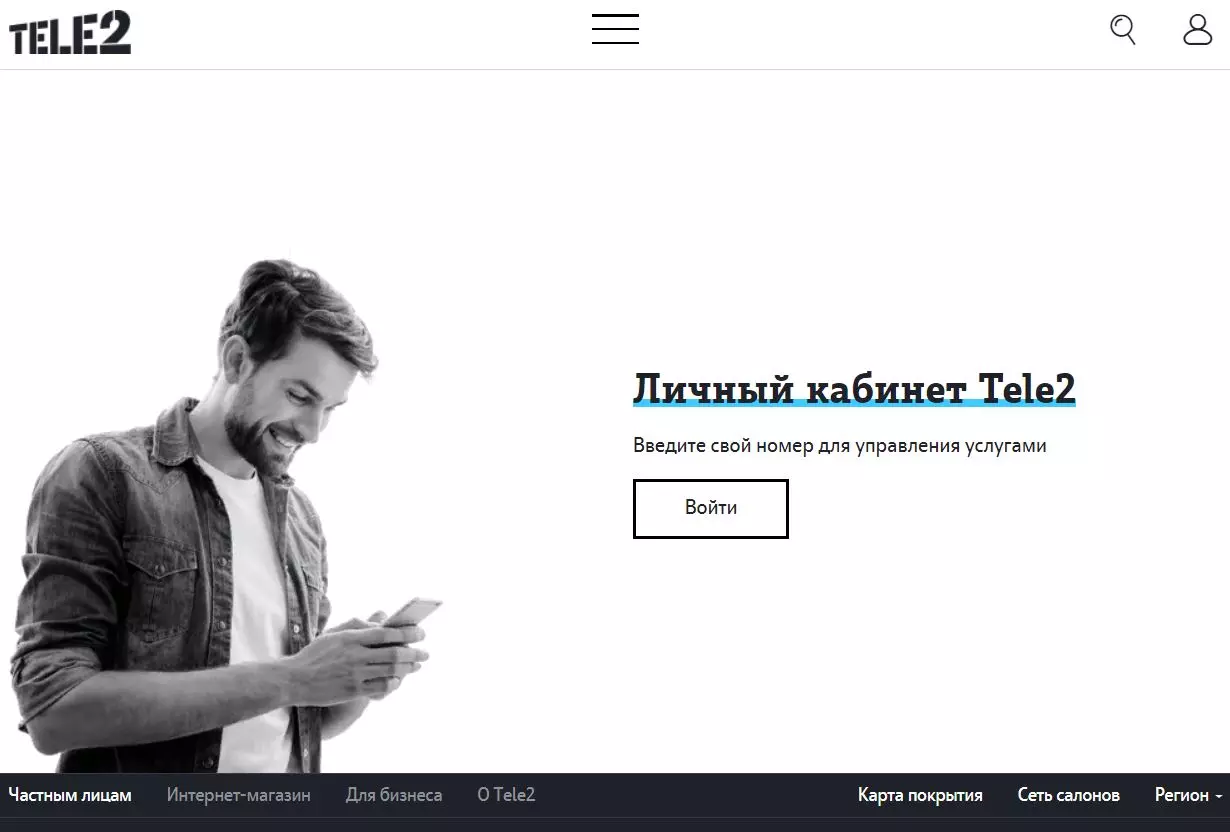
- Для клиентов физических лиц страница для входа в кабинет расположена по адресу https://tele2.ru/lk.
- Клиенты юридические лица для входа могут перейти по ссылке https://lk.tele2.ru/t2bsc/login_bsc.zul.
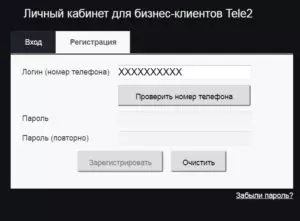 Регистрация
Регистрация 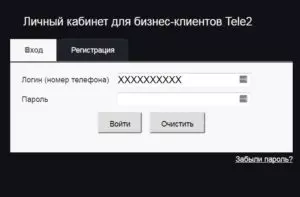 Вход Про то как войти в мобильное приложение «Мой Теле-2» — читайте в этой статье
Вход Про то как войти в мобильное приложение «Мой Теле-2» — читайте в этой статье Вход по паролю
Стандартный вход и регистрация в Личном кабинете осуществляется по паролю и Логину.
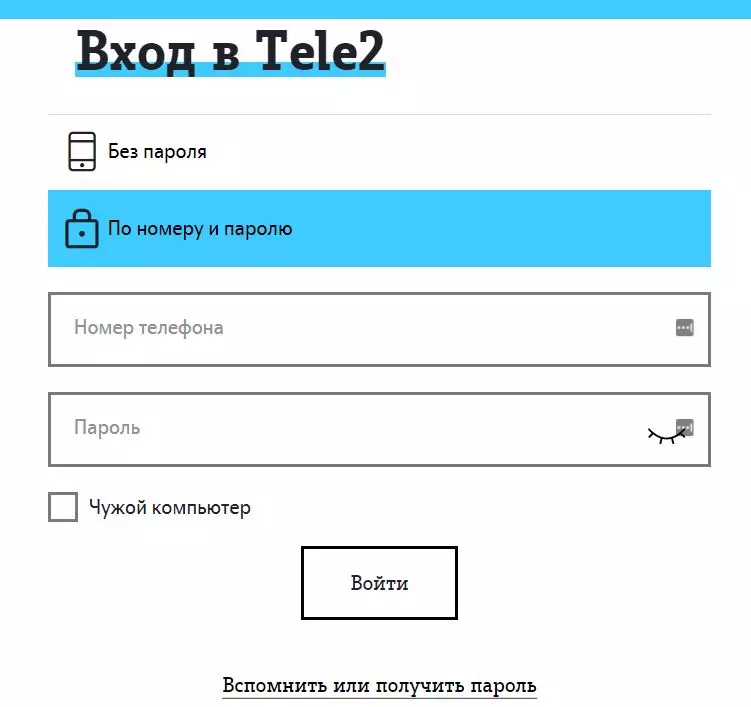
На странице входа выберите вариант «Вход по Логину и паролю» и нажмите кнопку в самом низу, под формой ввода данных «Вспомнить или получить пароль».
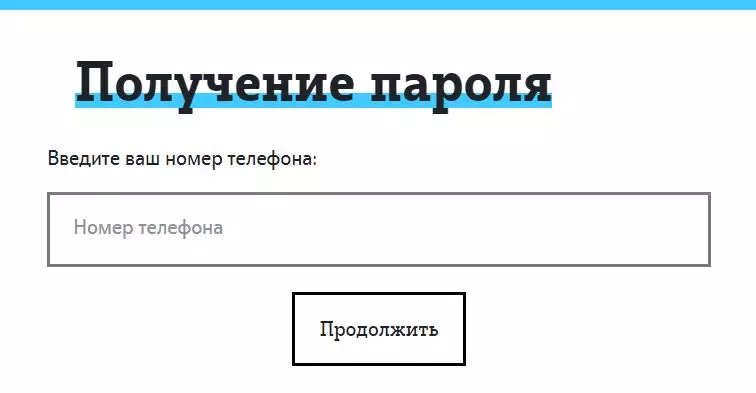
В форме ввода на открывшейся странице введите свой номер Теле2. Вам на номер поступит сообщение с паролем (который можно будет поменять после входа в кабинет).
Логином будут цифры вашего телефонного номера, пароль вы получили – совершайте вход и начинайте использовать функционал своего кабинета.
Вход без пароля
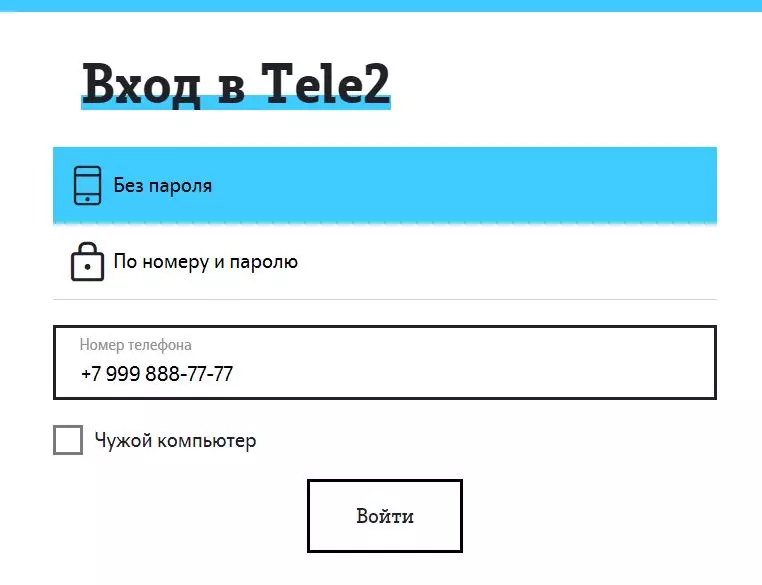
Другим вариантом входа в Личный кабинет является вход без пароля. Выберите этот вариант на странице входа, введите свой номер телефона Теле2 и нажмите кнопку «Войти».
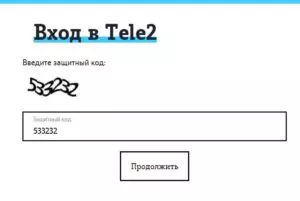 Подтвердите вход, пройдя капчу
Подтвердите вход, пройдя капчу 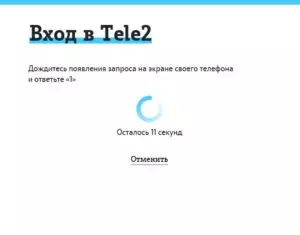 Отправьте «1» в ответ на запрос, появившийся на вашем устройстве.
Отправьте «1» в ответ на запрос, появившийся на вашем устройстве. 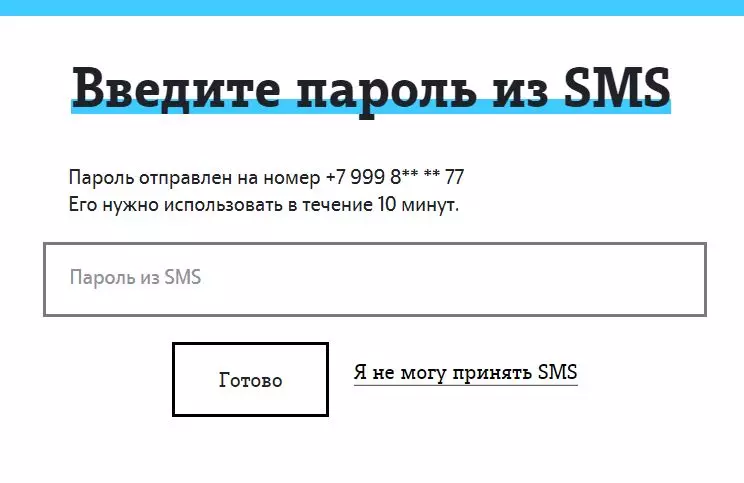
После этого вводите одноразовый пароль из поступившего вам информационного СМС и можете начинать использовать функционал Личного кабинета. Одноразовый пароль будет действителен в течение 10 минут с момента его отправки.
Вход по PUK коду
Если получить СМС не получается, то нажмите кнопку «Я не могу принять СМС», то используйте вариант доступа по PUK коду. Введите код от вашего номера (он хранится на пластиковой основе СИМ карты), придумайте свой пароль, введите его и повторите.
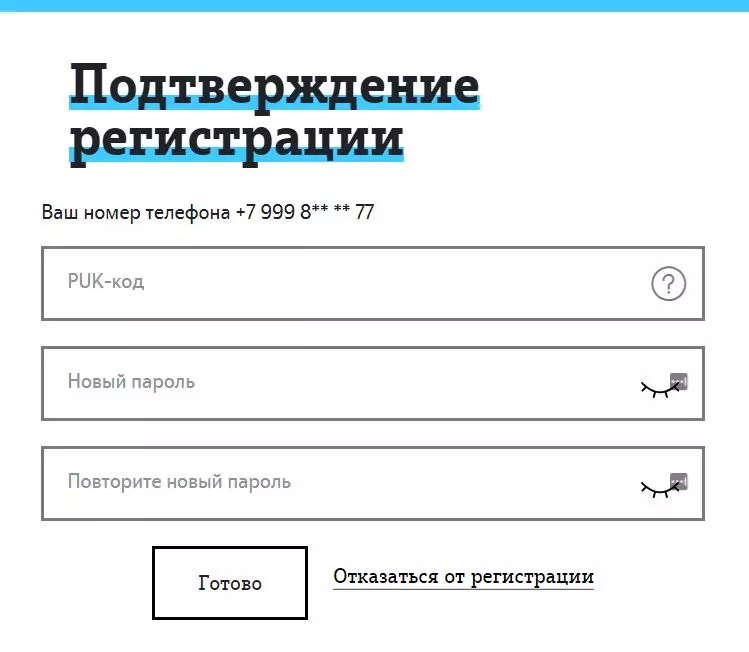
Вход по аккаунту
Другим вариантом доступа к функционалу Личного кабинета является вход в него по своему аккаунту в социальных сетях.
Введите номер своего телефона в поле на странице входа, нажмите кнопку «Войти» и выбрать вариант входа по аккаунту. Доступен вход по профилю в сетях:
- ВКонтакте.
- Одноклассники.
- Фейсбук.
- Гугл+.
Используйте подсказки системы и начинайте пользоваться своим кабинетом Теле 2.
Ссылка на видео по регистрации в личном кабинете:
 Загрузка ...
Загрузка ... tarifsk.com
Теле2 личный кабинет вход по номеру телефона без пароля и логина, регистрация
Компания Tele2 предлагает своим потребителям множество тарифных планов, услуг и опций. Порой сложно контролировать все подключения на устройстве. Для облегчения и ускорения разработан специальный веб – сервис. Он доступен для каждого абонента провайдера, достаточно иметь активное соединение с интернетом. Осуществляется вход в личный кабинет Теле2 по номеру телефона, вам не придется запоминать лишнюю информацию.
Регистрация в системе
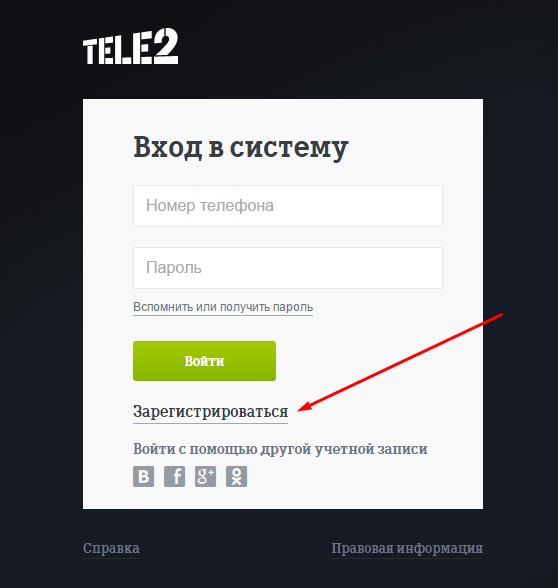
Персональный кабинет – простой и очень удобный сервис контроля услуг абонента. Предоставляется совершенно бесплатно. Он является средним звеном между клиентом и службой поддержки. Любая проблема решается самостоятельно без содействия специалистов. Перед вошедшим пользователем открывается широкий диапазон функциональных возможностей:
- Постоянно отслеживать персональные данные и вносить изменения в них.
- Проверять состояние баланса мобильного счета.
- Выполнять транзакции и платежные операции практически по всем направлениям.
- Уточнить установленный контракт и сменить его.
- Заказывать подробную детализацию звонков.
- Ставить блокировку на симку.
- Получить необходимые настройки интернета и ММС.
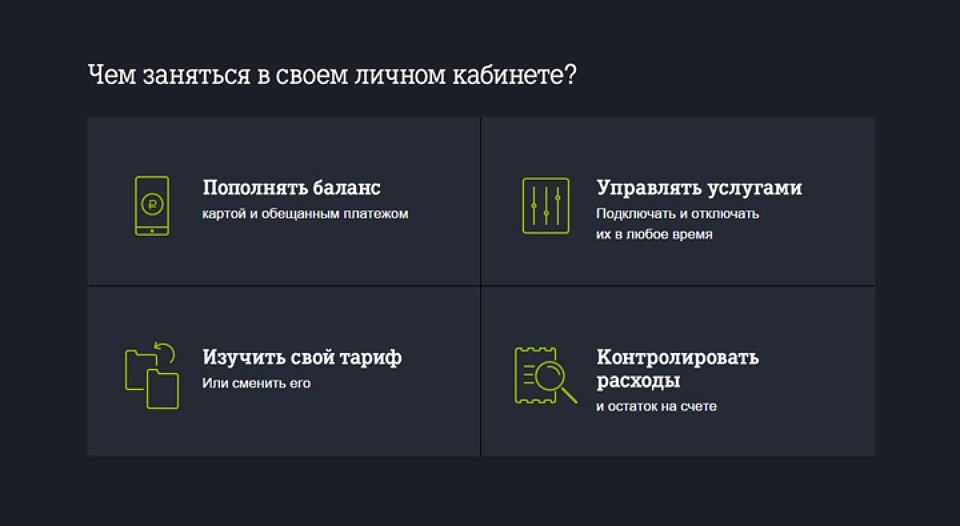
Внимание! Нахождение в сервисе не тарифицируется.
Он существует довольно длительный период, но многие пользователи не знают, как зарегистрироваться в личном кабинете на Теле2. Процесс этот довольно простой, производится на официальном сайте оператора. При покупке и оформлении новой симки, клиент по умолчанию имеет доступ к ресурсу, поэтому создание учетной записи не требуется. Необходимо только авторизоваться в системе.
2 способа входа
Чтобы начать пользоваться веб – интерфейсом перейдите на главную страницу компании в интернете – «tele2.ru» и в правом углу выберите регион. Вверху находится иконка в виде человечка и называется «Войти», кликните на нее. Откроется окно авторизации аккаунта.
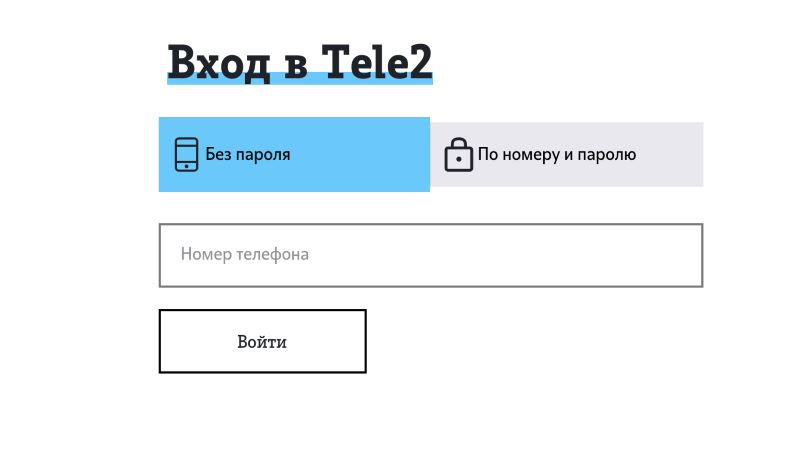
Из рисунка видно, что система предлагает два метода зайти в личный кабинет Теле2. Разберем каждый подробно:
- По номеру телефона, без пароля и логина. Такой алгоритм подходит новым абонентам, выполняющим соединение впервые. В указанную строчку напишите номер мобильного и нажмите на Enter или кнопку входа. Появится окно, в котором необходимо пройти проверки, что вы не являетесь роботом. Обычно, требуется ввести текст с предоставленной картинки в специальное поле. Сервис отправит на указанный номер защитный код, комбинацию из цифр. Введите его в соответствующей строке. После этого откроется доступ.
- Если, вы постоянно посещаете систему, воспользуйтесь альтернативным способом. Впишите телефон и пароль, который знаете заранее. Моментально окажетесь в нужном месте. Никому и никогда не показывайте персональные данные, иначе злоумышленники могут взломать учетную запись. При авторизации поставьте галочку «Запомнить меня», если уверены, что никто не пользуется устройством кроме вас. В дальнейшем не придется постоянно вводить пароль, все будет происходить в автоматическом режиме. Но на другом компьютере или смартфоне авто-доступ работать не будет.
Возникают ситуации, когда абонент забыл заветное сочетание чисел и не может войти в кабинет. Не стоит переживать, разработана функция восстановления. Работает следующим образом:
- Под строчкой ввода есть ссылка получения нового пароля для входа.
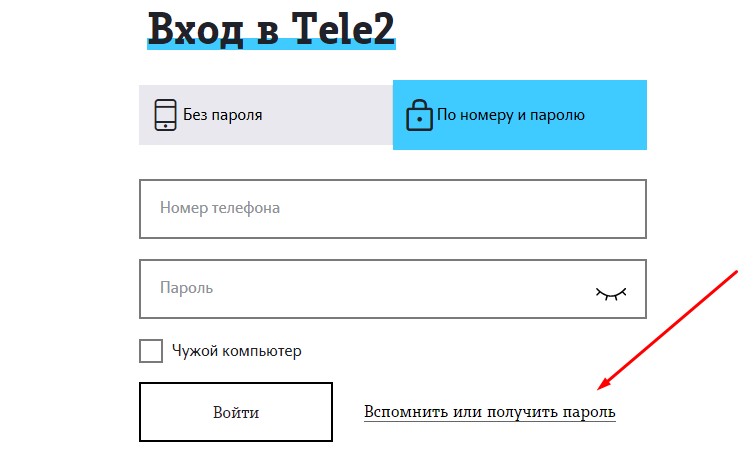
- Нажав на нее, пользователю поступит оповещение с пин – кодом.
- Впишите его в появившееся на экране поле.
Веб – интерфейс разработан таким образом, что никто, кроме владельца номера, не сможет получить доступ.
Компания постоянно развивается, и разработала специальное мобильное приложение Мой Теле2. Оно в точности повторяет работу веб – кабинета. Выполняет те же операции и функции. Программа находится в свободной доступности. Загрузите ее с официального сайта или в специализированном магазине программного обеспечения системы Android или IOS. После завершения скачивания автоматически запустится процесс установки.
Вход осуществляется при помощи номера сотового. Запустите утилиту. Она потребует указать телефон. Впоследствии на него придет сообщение с цифровым кодом. Впишите его в указанное место. Регистрация завершена.
Как пользоваться личным кабинетом
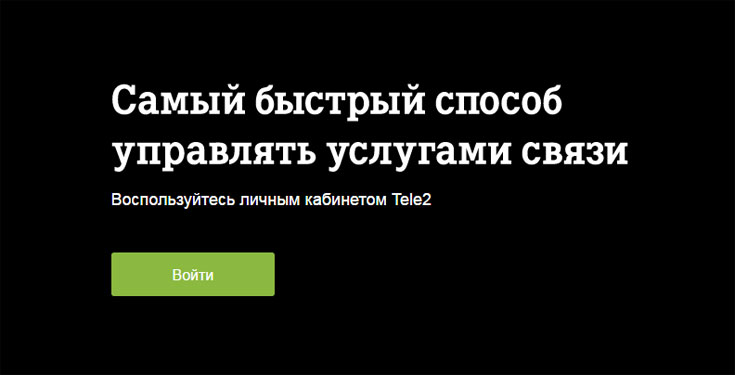
Интерфейс персонального кабинета интуитивно понятен. Разобраться в системе сможет любой пользователь. В главном меню большим шрифтом представлены основные характеристики номера – состояние мобильного баланса. Абонент может выбрать любой метод пополнения счета. Ниже перечислены основные элементы меню и их описание:
- Тариф и услуги. В этой вкладке происходит управление и контроль подключенными опциями и контрактами:
- здесь находится детальная информация об установленном тарифном плане, остаток минут, трафика и смс;
- клиент вправе перейти на другое предложение, ознакомиться со списком всех актуальных услуг и ТП;
- ниже находится кнопка для заказа настроек интернета или ММС;
- для оплаты связи или коммунальных услуг воспользуйтесь Теле2 Кошельком или создайте виртуальную карту;
- подключите автоплатеж Теле2, пусть система платит за вас;
- активируйте или отключите платные подписки.
- В разделе расходов и платежей закажите подробную детализацию звонков и сообщений.
- Открыв окно справки, абонент способен запросить у специалистов поддержки содействие, заполнив форму обратной связи.
- Подключите услугу Гудок и управляйте ей.

Как пользоваться корпоративным личным кабинетом
Характеристики интерфейса для юридических лиц практически не отличаются, но у них есть уникальная возможность создавать группы пользователей своей компании и контролировать их. Управлять данными допускается непосредственно директор или начальник организации либо сотрудник с доверенностью. Ее необходимо указать при оформлении ЛК.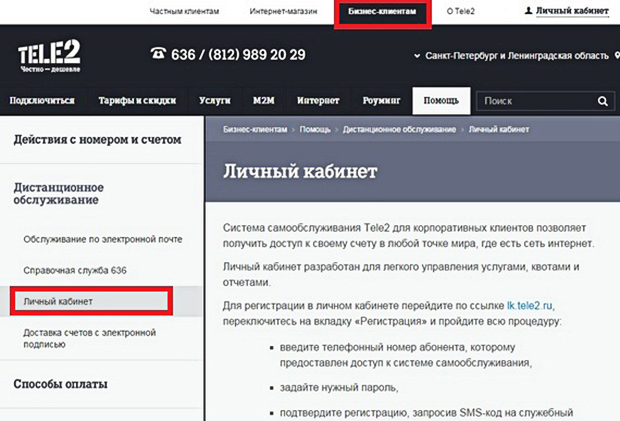
Сервис выполняет следующие операции:
- Анализ статистики расходов и проверка состояния счета.
- Активация дополнительных услуг и их отключение.
- Оформление групп сотрудников.
- Переход на другие тарифы.
- Заказывать детализацию звонков всей организации.
- Создавать запросы на бухгалтерскую документацию – счета.
- Дистанционное управление. Управление может производиться через электронную почту.
Чтобы войти в личный кабинет Теле2 необходимо предоставить пакет документов:
- официальное название предприятия;
- укажите адрес электронного почтового ящика;
- персональные данные о сотруднике, который будет работать, и выполнять контроль;
- информация о доверенности представителя.
Как удалить личный кабинет
Аннулировать удаленно сервис не получится. Потребуется лично посетить ближайшее отделение оператора в городе, предоставить персональные данные и отказаться от услуг компании, расторгнуть зарегистрированный договор. Но это крайняя мера. Отключить ЛК и продолжать пользоваться мобильной сетью невозможно. Если вы горите желанием, установите для авторизации большой пароль и забудьте его.
Клиентам корпоративного счета все действия необходимо проводить через представителя, менеджера организации.
Вопросы от абонентов о личном кабинете
Могу ли я отправить СМС? И сколько это стоит?
— Через сервис персональный кабинет посылать быстрые сообщения не получится, но это реализовано на официальном сайте оператора связи. Опция совершенно бесплатна.
Здравствуйте! Не могу войти в свой личный кабинет. Почему не приходит смска с подтверждением?
— Самой распространенной причиной является – неправильно указанные контактные данные. Решение — заново введите номер телефона.
Сколько стоит использование сервиса?
— Нахождение на ресурсе не тарифицируется. За обслуживание не взимается плата. Кроме того, абонент сможет осуществить вход при отрицательном балансе.
Зайти в личный кабинет Теле2 способен любой абонент провайдера. Создайте аккаунт и управляйте своими возможностями самостоятельно, не выходя из дома.
Понравилась статья? Поделиться с друзьями:tarifam.ru
Вход в личный кабинет Теле2 по номеру телефона без пароля и логина
 Создавать новые тарифы для своих абонентов – первоочередная задача любых операторов связи. Это часть маркетинговой стратегии, а без нее, как известно, никакой прибыли быть не может. Естественно, нужно делать свои тарифы как можно более прозрачными и выгодными, но часто, даже несмотря на это, у людей возникает множество вопросов.
Создавать новые тарифы для своих абонентов – первоочередная задача любых операторов связи. Это часть маркетинговой стратегии, а без нее, как известно, никакой прибыли быть не может. Естественно, нужно делать свои тарифы как можно более прозрачными и выгодными, но часто, даже несмотря на это, у людей возникает множество вопросов.
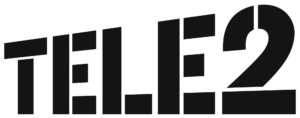
| Сложность: | Просто |
| Официальный сайт: | msk.shop.tele2.ru |
| Платформа: | Телефон и ПК |
| Цена: | Бесплатно |
Как войти в Теле2
Для того чтобы попасть в кабинет данного мобильного оператора, сначала придется пройти несложную регистрацию. Затем авторизироваться и приступать к работе. Давайте рассмотрим, как все это делается.
Регистрация
Начнем с регистрации, ибо без нее ничего не получится.
Итак, для того чтобы зарегистрироваться в системе, делаем следующее:
- Сначала переходим на официальный сайт tele2. Как только окно откроется, жмите по надписи (мы отметили ее на скриншоте единичкой). Второй этап – это клик по ссылке Войти с помощью пароля (цифра 2).

- Далее, нам нужно нажать по пункту меню Зарегистрироваться.

- Естественно, вводим наш номер телефона и жмем кнопку Продолжить.

- Затем жмем код подтверждения и вводим его на следующем этапе. Для подтверждения кликаем по кнопке Готово.

Вы можете войти при помощи указанных данных.
Вход по номеру телефона без пароля и логина
Авторизироваться в системе можно сразу двумя способами. Рассмотрим их последовательно.
Заметка: вход в старый личный кабинет (www.tele2.ru) уже невозможен. Разработчики полностью перешли на новый интерфейс сайта.
Войти в «Мой Tele2»Первый вариант
Итак, для того чтобы войти, делаем следующие шаги:
- Перейдите на домашнюю страничку мобильного оператора и введите свой номер телефона. Затем нажмите Войти.

- Нужно дождаться пока на экране вашего телефона появится уведомление, затем активировать его.

На этом все, произойдет авторизация и вы окажетесь в личном кабинете.
Второй вариант
Рассмотрим второй и последний вариант авторизации на сайте Теле2.
- Опять переходим на WEB-страничку и жмем по ссылке Войти с помощью пароля.

- Указываем свой номер телефона, и, соответственно, сам пароль, полученный при регистрации. По окончании жмем Войти.

Кроме того, вы можете скачать и установить программу для Андроид или iOS. Сделать это получится, соответственно, в Google Play или iTunes.


Работа с услугами
После того как мы авторизировались в системе, давайте разберемся с основными функциями.
Нам доступны такие инструменты:
- привязка номеров всех членов семьи;
- проверка остатка на счету и его пополнение без комиссии;
- добровольное блокирование SIM-карты;
- просмотр своих тарифов;
- отправка отчета по расходам на Email;
- смена тарифа;
- управление услугой интернет.
Итак, рассмотрим некоторые основные функции.
Пополняем счет
Пополнить счет собственного телефона можно так:
- активировать платеж в автоматическом режиме;
- через банковскую карту;
- обещанный платеж;
- через виртуальную карту.
Услуга автоплатеж нужна для того чтобы в нужный момент автоматически пополнять счет. Таким образом, средства у вас не закончатся в самый неподходящий момент.
Для корпоративных клиентов
Данная услуга доступна только «Бизнес-клиентам». Для того чтобы ее подключить и активировать, необходимо указать данные о себе, как о юридическом лице.
Для корпоративных клиентов (lk.tele2.ru)Доступ к такой услуге предоставляется на полностью бесплатной основе.
Сервис обратной связи
Если в процессе работы у вас появятся вопросы или проблемы, их всегда можно решить в службе поддержки. Для того чтобы отправить письмо, введите свое имя и фамилию, укажите номер телефона, по которому с вами можно связаться (необязательно) и контактный Email. Когда это будет сделано, укажите причину обращения и нажмите на Далее.

Журнал посещений
Тут вы найдете информацию о входах в личный кабинет. Будут отображаться страна входа, IP-адрес, время и т. д.
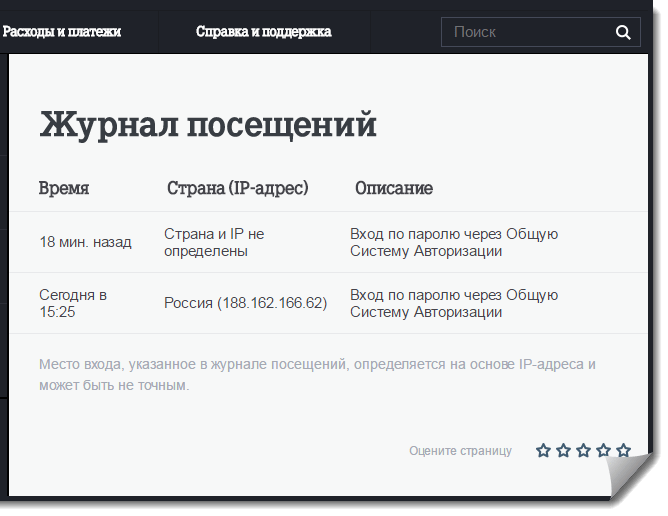
Мои уведомления
Тут собраны все сообщения, которые будут приходить вам. Это могут быть ответы службы поддержки или информационные уведомления.
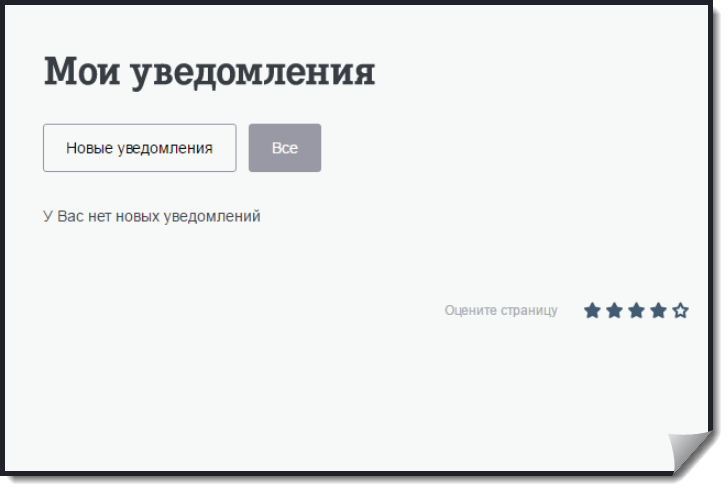
Управление учетными записями
Здесь будут отображаться все аккаунты, к которым у вас есть доступ. Это очень удобно, когда, например, нужно пополнить счет жены или детей.
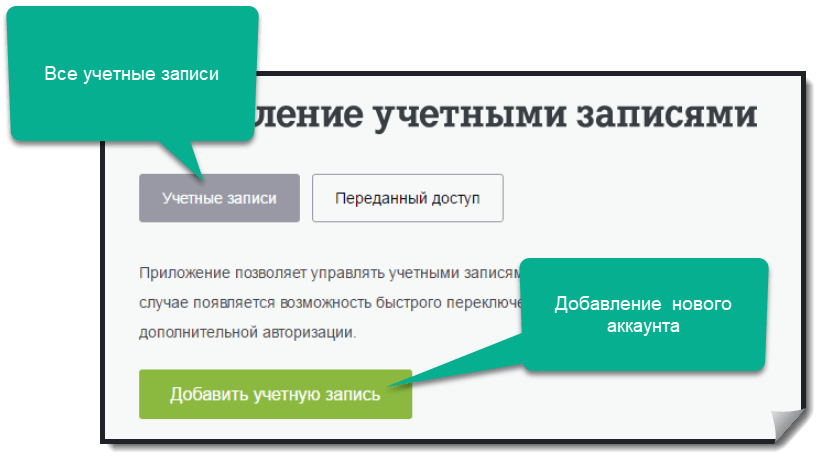
Изменение тарифного плана
В данном окне можно переходить на любой тарифный план Теле2. Если кнопка, обозначенная на скриншоте, окажется активной, клик по ней переведет нас на страничку архивных тарифов.

Недостатком оператора является тот факт, что, если вы перейдете на новый тариф с базового, вернуться назад уже не получится.
Приостановка обслуживания
Если ваш смартфон был украден, номер можно на время заблокировать и, таким образом, не позволить злоумышленникам воспользоваться им. Важно знать: как отключить контент.
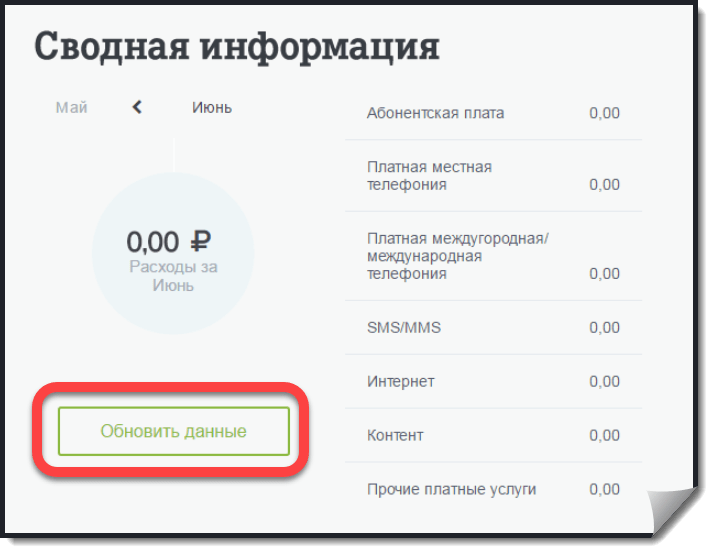
Внимание! Если случится ситуация с кражей телефона, немедленно приостанавливайте все услуги в личном кабинете. Чем быстрее вы это сделаете, тем меньшей будет вероятность мошенничества с применением вашего номера.
Бесплатная детализация звонков и СМС
Детализация расходов — довольно нужная функция. Держите свои траты под контролем. Для этого нужно всего лишь кликнуть по кнопке, которую мы отметили стрелкой.
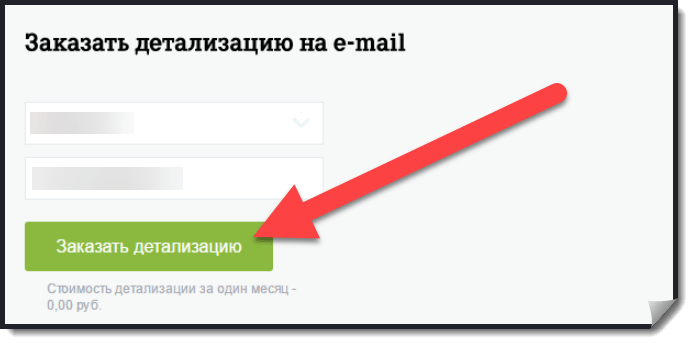
Обещанный платеж
Тут можно указать сумму обещанного платежа.

Если кредитная история использования номера не слишком хороша, воспользоваться услугой не удастся.
История платежей
В истории платежей вы найдете список всех сумм, которые вы вносили на свой счет. Данные можно отсортировать при помощи кнопок.
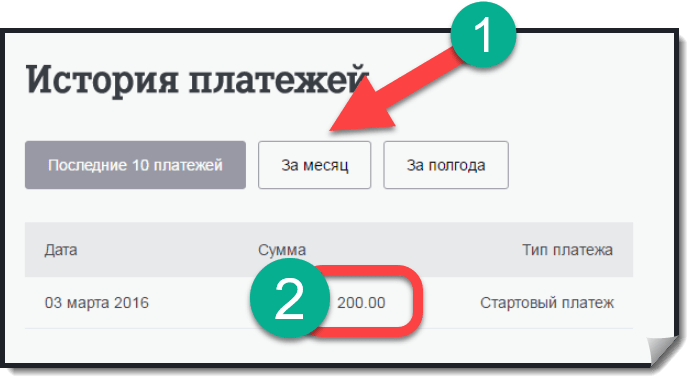
Итоги и комментарии
Итак, теперь вы знаете как войти в личный кабинет своего 4G-оператора с компьютера или телефона, и управлять разными услугами. Надеемся статья оказалась для вас полезной. Если же поле прочитанного остались вопросы, задайте их в комментариях. Мы обязательно поможем советом каждому своему посетителю. Также мы приводим список городов, из которых пользователи чаще всего заходят:
- Воронеж;
- Пермь;
- Тула;
- Москва;
- Новосибирск;
- Курск;
- Белгород;
- Смоленск;
- Иркутск;
- Томск;
- Санкт Петербург;
- Рязань;
- Нижний Новгород;
- Великий Новгород;
- и т. д.
Причем оператор работает не только на территории России также его использует Казахстан.
Видео
Для тех из вас кто предпочитает видеоматериал, мы приготовили ролик по теме.
Как войти в личный кабинет Теле2
5 (100%) 1 Голосовzagruzi.top









